เมื่อนานมาแล้ว ในยุค 90 ฉันมีความฝันอันสดใสที่จะซื้อคอมพิวเตอร์ Mac ตอนนั้นมีเงินเพียงเล็กน้อย และ Apple Macintoshes ก็มีราคามหาศาล นี่คือยุคที่ LC Performa และ Quadra ปรากฏตัว และสิ่งที่แปลกประหลาดที่สุดก็ปรากฏตัวขึ้นใน Omsk เช่นกัน ต้องขอบคุณบริษัท Makros
ฉันชอบทุกอย่างเกี่ยวกับ Macintosh อินเทอร์เฟซมหัศจรรย์พร้อมหน้าต่าง ถังรีไซเคิล และคุณสมบัติอื่นๆ (ในขณะที่อยู่บนพีซี DOS + Norton Cammander ล้วนๆ โดดเด่น) เมาส์ปุ่มเดียว ทักษะฝีมือ. ประกอบโดยไม่ต้องใช้น๊อตตัวเดียว เสียงที่น่าทึ่ง โดยทั่วไปทันทีที่เพื่อนของฉันและฉันเห็นมากิ เราก็กลายเป็นแฟนคลับของพวกเขาทันที
และเมื่อ Valerka Maniac นำเกม MYST ที่เพิ่งเปิดตัวออกจากกล่องแบรนด์และใส่แผ่นดิสก์ลงในแคดดี้... วันนั้นเราเห็น "วิดีโอถ่ายทอดสด" เป็นครั้งแรกตามที่เรียกว่า มันเป็นวิดีโอ Making of Myst ที่ผู้สร้างพูดคุยเกี่ยวกับกระบวนการพัฒนาของเกมที่โด่งดังที่สุดเกมหนึ่งในประวัติศาสตร์ทั้งหมดของพวกเขา เกมดังกล่าวยังคงวางจำหน่ายและเป็นที่ต้องการ! จะบอกว่าเราประหลาดใจกับสิ่งที่เราเห็นคือการบรรยายความรู้สึกที่มืดมนมาก มันเป็นความเยาว์วัยและความสดชื่นของอารมณ์ Apple ยังห่างไกลจากการเป็นกระแสหลักในรัสเซียและไม่มีใครเคยฝันถึงทุกสิ่งที่มีอยู่ในตลาดในปัจจุบันมากมายขนาดนี้
ทุกคนจึงเติบโตขึ้นและกลายเป็นลุง แต่ตั้งแต่นั้นมาฉันก็ไม่มี Mac ด้วยเหตุผลหลายประการ ในบรรดาอุปกรณ์ Apple ทั้งหมด ฉันเป็นเจ้าของเพียง iPhone ซึ่งเป็นรุ่นแรกสุดเท่านั้น และแม้กระทั่งในเวลาเพียงไม่กี่เดือนเท่านั้น เมื่อเร็ว ๆ นี้ ฉันยอมจำนนต่อความคิดถึง ฉันเริ่มค้นหาบนอินเทอร์เน็ตเพื่อดูว่ามีโปรแกรมจำลองใด ๆ ที่สามารถรัน Mac OS บน Windows 7 ได้หรือไม่+
คงไม่ผิดที่จะจำได้ว่า Quadra เครื่องเดียวกันสามารถจำลองพีซี AT 286 โดยใช้ซอฟต์แวร์ย้อนกลับไปในยุคที่ห่างไกลเหล่านั้น ฉันจำได้ว่า Lines เล่นบน Mac
แต่การจำลอง Mac บนพีซีนั้นเป็นไปได้ในภายหลัง
ทำไมต้องใช้เครื่องโกนหนวดแกะ?
หลังจากท่องกูเกิ้ลมาหลายครั้ง ฉันก็ได้ข้อสรุปว่าโปรแกรมจำลองที่ดีที่สุดสำหรับ Apple Power PC ที่ใช้ Mac OS คือ SheepShaver ฉันจำไม่ได้แน่ชัดว่าฉันได้ข้อสรุปนี้มาได้อย่างไร แต่ฉันอ่านหน้าภาษาอังกฤษมากมายเกี่ยวกับเรื่องนี้ โดยทั่วไปไม่มีทางเลือกมากนัก ตัดสินด้วยตัวคุณเอง:
- เครื่องโกนหนวดแกะ— สำหรับ Mac ที่ใช้ PowerPC G4 พร้อมความสามารถในการติดตั้ง Mac OS สูงถึง 9.0.4
- บาซิลิสก์ที่ 2- สำหรับ Mac รุ่นเก่าที่ใช้โปรเซสเซอร์ Motorola 68XXX
- มินิ vMac- สำหรับ Mac Plus รุ่นเก่าที่มีระบบปฏิบัติการ System 6
นี่ไม่ใช่อีมูเลเตอร์ทั้งหมด คุณสามารถค้นหาเพิ่มเติมได้ แต่มันก็เพียงพอแล้วสำหรับฉันที่จะเข้าใจสิ่งต่อไปนี้: หากฉันต้องการลอง "เทเลพอร์ต" ไปยังช่วงเวลานั้น ฉันต้องใช้ SheepShaver ภารกิจที่สองคือค้นหาดิสก์อิมเมจด้วย MYST และรันบนเครื่องจำลอง
ทั้งหมดนี้กลายเป็นเรื่องยากมากแม้ว่าจะประสบความสำเร็จก็ตาม ฉันต้องใช้เวลาทั้งวัน แต่ทำไม? ใช่ เพราะฉันไม่พบคำอธิบายที่สมเหตุสมผลและเพียงพอในภาษารัสเซียสักคำเดียวในการตั้งค่าและดำเนินการทุกอย่าง นี่คือเหตุผลที่ฉันสร้างข้อความนี้ขึ้นมา ถ้ามันช่วยคนอื่นล่ะ?
เอาล่ะ มาเริ่มกันเลย
ไฟล์สำหรับโปรแกรมจำลอง Mac OS - SheepShaver Windows
เราต้องการอะไร?
- จริงๆแล้วเครื่องจำลอง เครื่องโกนหนวดแกะ,เปลือกกราฟิก SheepShaver กุยและโปรแกรมสำหรับสร้าง MAC HDD เสมือน - HFVExplorer
- ห้องสมุด SDL 1.2 ไลบรารี
- ถุงพลาสติก รันไทม์ GTK+ 2
- ไฟล์ ROM เป็นไฟล์ดัมพ์ Apple ROM คุณต้องมี ROM ที่รองรับระบบปฏิบัติการจากเวอร์ชัน 7.5.3
- ทุกอย่างที่กล่าวมาข้างต้นจะช่วยให้คุณสร้างฮาร์ดแวร์ Mac เสมือนได้ หลังจากนั้นคุณจะต้องมีดิสก์การติดตั้งกับ Mac OS สำหรับงานของฉัน (เล่นกับระบบปฏิบัติการและใช้ MYST) จำเป็นต้องมีชุดการแจกจ่าย ระบบ 7.5.3
- ดิสก์สำหรับบูต DiskTools85_PPC.
ที่จริงแล้ว โปรแกรมจำลอง Basilisk II น่าจะเหมาะกับงานเฉพาะของฉันมากกว่า แต่มันล้มเหลวโดยไม่ทราบสาเหตุ ตามที่เขียนไว้ข้างต้น SheepSaver เป็นโปรแกรมจำลองสำหรับ Mac และ Mac OS เวอร์ชันล่าสุด เริ่มต้นด้วย 8 อย่างไรก็ตาม มันใช้งานได้ดีกับ 7.5.3-7.5.5 แต่การติดตั้งกลับกลายเป็นเรื่องน่าสับสนมากขึ้น เนื่องจากฉันต้องศึกษาและเปรียบเทียบคำสั่งที่แตกต่างกันสองคำสั่ง เลือกตัวเลือกต่างๆ ทำผิดพลาด และท้ายที่สุดก็ใช้เวลานานมาก เพื่อทำความเข้าใจว่าอะไรคืออะไร
ทุกอย่างจะง่ายขึ้นมากสำหรับคุณ เนื่องจากตอนนี้ไฟล์ทั้งหมดที่ได้รับการตรวจสอบ เข้ากันได้ และใช้งานได้ จะถูกรวบรวมไว้ในแพ็คเกจเดียว ดังนั้นสิ่งที่คุณต้องทำ: . ไฟล์เก็บถาวรเดียว รวมทุกอย่างไว้แล้ว
การตั้งค่าโปรแกรมจำลอง MacOS SheepShaver
การมีไฟล์ที่จำเป็นทั้งหมด ที่เหลือก็ทำไม่ยาก อ่านข้อความอย่างละเอียดและปฏิบัติตามคำแนะนำ

ยินดีด้วย การตั้งค่าทั้งหมดเสร็จสิ้นแล้ว และเมื่อคุณคลิกปุ่มเริ่ม โปรแกรมจำลองควรจะเริ่มทำงาน ดิสก์สำหรับบูตจะเตือนคุณเกี่ยวกับการติดตั้งระบบ รูปภาพด้านล่าง. คลิกตกลงได้เลย สิ่งที่ง่ายที่สุดที่เหลือคือการติดตั้ง System 7.5.3

หลังจากคลิกตกลง เชลล์กราฟิกจะปรากฏขึ้น นี่ไม่ใช่ระบบอย่างที่คุณเห็นโดยคลิกแอปเปิ้ลโลภแล้วเลือกจากเมนู: เกี่ยวกับคอมพิวเตอร์เครื่องนี้ เพียงแค่ดิสก์ยูทิลิตี้ที่สามารถบูตได้ซึ่งออกแบบมาเพื่อติดตั้ง Mac OS

ไปที่ดิสก์ (disk1) โดยที่ไฟล์การติดตั้ง System 7.5.3 คัดลอกไปยังคุณ คลิกสองครั้งที่ไฟล์ System 7.5.3 01 จาก 19.smi หน้าต่างที่มีข้อตกลงใบอนุญาตจะปรากฏขึ้นซึ่งคุณต้องคลิกตกลง หลังจากนั้นโปรแกรมติดตั้งจะสร้างโฟลเดอร์ Sys 7.5 V7.5.3 CD Inst บนเดสก์ท็อปเสมือน

ภายในโฟลเดอร์นี้เราจะพบไฟล์ตัวติดตั้งและเรียกใช้งาน หน้าจอเริ่มต้นของ System 7.5 ปรากฏขึ้น คลิก Continue

โปรแกรมติดตั้งบ่นว่าไม่พบไฟล์การติดตั้งในดิสก์เครื่องมือดิสก์ เป็นเรื่องที่เข้าใจได้ พวกมันอยู่บนดิสก์ 1 ที่นี่คุณเพียงแค่ต้องคลิก Switch Disk อาจจะสองสามครั้งจนกว่าคุณจะเห็นดิสก์ที่มีชื่อที่กำหนด ในเวลาเดียวกันปุ่มติดตั้งจะเปิดใช้งาน - ได้รับไฟเขียวสำหรับการติดตั้งแล้ว คลิกติดตั้ง

การคัดลอกไฟล์จะเริ่มทันที เรารอจนกว่าจะเสร็จสิ้น และเมื่อเสร็จแล้ว ให้คลิกออก การติดตั้งเสร็จสมบูรณ์ แต่ยังเร็วเกินไปที่จะผ่อนคลาย จากเมนูด้านบนของเชลล์ ให้เลือก พิเศษ > ปิดเครื่อง- เราหลุดออกจากโปรแกรมจำลองและเรียกใช้ SheepShaverGUI.exe อีกครั้ง ประเด็นก็คือคุณต้องลบ DiskTools85 ออกจากการดาวน์โหลด ทำตามในภาพ - เลือก DiskTools85 แล้วคลิก Remove สิ่งที่เหลืออยู่คือการบูตจาก HDD หลังจากนี้ให้คลิกเริ่ม
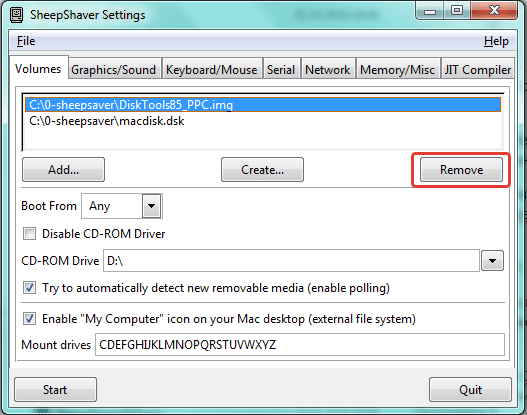
และตอนนี้นี่คือชัยชนะ หลังจากที่ระบบบู๊ต หน้าต่าง EnergyStar จะปรากฏขึ้น คุณสามารถปิดหรือกำหนดการตั้งค่าการประหยัดพลังงาน ไม่เช่นนั้นหน้าต่างจะปรากฏขึ้นทุกครั้งที่คุณบู๊ต แต่สิ่งสำคัญคือตอนนี้คุณเป็นเจ้าของ Mac เสมือนแล้ว คุณสามารถตรวจสอบได้อย่างง่ายดายโดยคลิกที่แอปเปิ้ล > เกี่ยวกับแมคอินทอชนี้ข้อมูลเกี่ยวกับระบบ 7.5.3 ควรปรากฏขึ้น
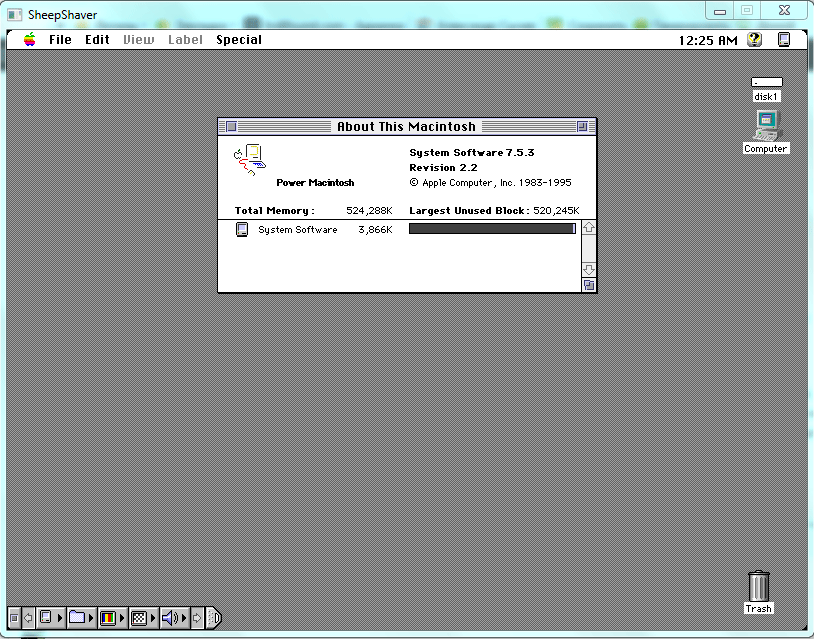
ใช้งาน MYST บน MAC Emulator
เป้าหมายหลักคืออะไร? - บางคนอาจถาม เปิดตัว MYST? เริ่มจากที่ฉันพบเฉพาะไฟล์ ISO ในภาษาญี่ปุ่นเท่านั้น ฉันจะขอบคุณถ้าใครมีข้อมูลนำไปสู่ดิสก์อิมเมจที่มีต้นฉบับภาษาอังกฤษ MYST ไม่ได้ออกใหม่ อาจจะโพสต์บนทอร์เรนต์?
และแน่นอนว่าของญี่ปุ่นก็เปิดตัวด้วย ง่ายมาก เพียงติดตั้งอิมเมจใน Daemon Tools Lite หลังจากนั้นไอคอน MYST จะปรากฏในโปรแกรมจำลองแทนไอคอนซีดีรอม คุณควรไปที่ดิสก์และคัดลอกโฟลเดอร์สองสามโฟลเดอร์ไปยังเดสก์ท็อป Mac OS หลังจากนั้นคุณสามารถเปิดใช้งานได้
ในส่วนของเยาวชน น่าเสียดาย คุณไม่สามารถนำมันกลับมาพร้อมกับโปรแกรมจำลองได้ แม้ว่าคุณจะซื้อบน EBAY และนำ Mac Quadra จริงมาซึ่งตอนนี้ต้องเสียเงินเป็นจำนวนมาก แต่ก็ควรสังเกต (ขอบคุณอัตราแลกเปลี่ยน USD และ Waldemar Putin เป็นการส่วนตัว) อย่างน้อยก็จะสนุกมากขึ้น แต่ก็ยัง ไม่สามารถรวบรวม Mitya, Valerka Maniac และผู้คนในยุค 90 ได้อีกต่อไป และสถานที่ค้าปลีกในศูนย์กลางสังคมและการเมืองของเมือง Omsk ที่ซึ่งทุกอย่างเกิดขึ้นดูเหมือนจะไม่เป็นสถานที่ค้าขายอีกต่อไป และ OPC เองก็ได้เปลี่ยนชื่อเป็น RCSO - ศูนย์ประชาสัมพันธ์ระดับภูมิภาคมานานแล้ว
ป.ล.
ผู้ที่อ่านจบแล้วและจำเป็นต้องใช้งานโปรแกรมจำลอง Macintosh บน Windows โปรดแสดงความคิดเห็นหากเป็นไปได้ คุณจัดการเพื่อเปิดและกำหนดค่าทุกอย่างตามคำแนะนำหรือไม่? มีข้อมูลเพิ่มเติมที่จำเป็นในการติดตั้ง Mac OS เวอร์ชันล่าสุดหรือไม่ โดยทั่วไปแล้วมีอะไรหายไป?
บันทึก:

4 อีมูเลเตอร์ Android ที่ดีที่สุดสำหรับ Mac
หากคุณเป็นแฟน Apple แต่ต้องการเล่นเกมหรือใช้งานแอปสำหรับระบบปฏิบัติการของ Google เท่านั้น คุณจะต้องมีโปรแกรมจำลอง มาดูอีมูเลเตอร์ที่ดีที่สุดสี่ตัวสำหรับผู้ใช้
1.น็อกซ์
ผู้เล่นแอป Noxเป็นตัวเลือกที่ยอดเยี่ยมหากคุณกำลังมองหาโปรแกรมจำลองสำหรับเกม มันยังรองรับตัวควบคุมเกมด้วย คุณยังสามารถใช้ Nox เพื่อทดสอบแอปของคุณได้ แต่ยังคงได้รับการออกแบบมาโดยเฉพาะสำหรับนักเล่นเกม
2.บลูสแต็ค
Bluestacks เป็นหนึ่งในอีมูเลเตอร์ที่ได้รับความนิยมมากที่สุดสำหรับ Windows และเวอร์ชันของมันจะไม่ทำให้คุณผิดหวังเลย นี่คืออีมูเลเตอร์อีกตัวที่สร้างขึ้นสำหรับนักเล่นเกมเป็นหลัก เช่นเดียวกับ Nox คุณสามารถติดตั้งแอพและเกมผ่าน Google Play Store มีการรองรับคอนโทรลเลอร์ที่เข้ากันได้กับ Xbox แต่เฉพาะในบางเกมที่รองรับคอนโทรลเลอร์เท่านั้น
ประสิทธิภาพขึ้นอยู่กับระบบของคุณ แต่ Bluestacks เวอร์ชันล่าสุดนั้นเบากว่าเวอร์ชันก่อนหน้ามาก
3. เจนีโมชั่น
หากคุณต้องการการจำลองเพื่อการพัฒนา Genymotion ก็คุ้มค่าที่จะดู ได้รับการออกแบบมาสำหรับนักพัฒนาซอฟต์แวร์และช่วยให้คุณสามารถทดสอบแอปพลิเคชันของคุณบนอุปกรณ์เสมือนต่างๆ
หนึ่งในคุณสมบัติหลักสำหรับนักพัฒนาคือความสามารถในการใช้ Genymotion Cloud ซึ่งเป็นบริการจำลองเสมือนบนคลาวด์ ซึ่งหมายความว่าใครๆ ก็สามารถโต้ตอบกับอุปกรณ์เสมือนของคุณผ่านทางเว็บเบราว์เซอร์ได้ ทำให้เหมาะสำหรับการแชร์โปรเจ็กต์โดยที่ผู้รับไม่ต้องติดตั้ง Genymotion ด้วยตนเอง
คุณลักษณะเหล่านี้ไม่ฟรี - เวอร์ชันเดสก์ท็อปมีราคา 136 เหรียญสหรัฐต่อปีสำหรับผู้ใช้หนึ่งราย สำหรับ Genymotion Cloud SaaS เริ่มต้นที่ 200 ดอลลาร์ต่อเดือน มีเวอร์ชันทดลองใช้งาน แต่คุณต้องลงทะเบียนและยืนยันอีเมลของคุณจึงจะดาวน์โหลดได้
4. แอนดรอยด์สตูดิโอ
Android Studio เป็นเครื่องมือของ Google สำหรับนักพัฒนาแอป นี่ไม่ใช่แค่โปรแกรมจำลองเท่านั้น แต่ยังมีเครื่องมือที่จำเป็นทั้งหมดในการพัฒนาและสร้างแอปพลิเคชันของคุณเอง การจำลองช่วยให้คุณทดสอบการสร้างสรรค์ของคุณบนอุปกรณ์เสมือน
ด้วยคุณสมบัติมากมาย นี่ไม่ใช่ตัวเลือกสำหรับผู้ที่ต้องการใช้งานแอพหรือเกม Android เพียงไม่กี่รายการบน MacOS แต่ถ้าคุณเป็นนักพัฒนาแอป นี่เป็นหนึ่งในเครื่องมือที่สำคัญที่สุดที่คุณต้องการ คุณยังสามารถจำลองสายเรียกเข้าและข้อความ SMS ตั้งค่าตำแหน่งของอุปกรณ์ และแม้แต่จำลองเซ็นเซอร์ตรวจจับความเคลื่อนไหวได้
การติดตั้งค่อนข้างยาวและอินเทอร์เฟซผู้ใช้ไม่เป็นมิตรที่สุดสำหรับผู้เริ่มต้น สาเหตุหลักมาจาก Android Studio มีคุณสมบัติมากมาย ตัวจำลองช่วยให้คุณเลือกโปรไฟล์อุปกรณ์จำนวนมากที่ให้คุณทดสอบแอปพลิเคชันของคุณได้ เนื่องจากนี่คือโปรแกรมจำลองอย่างเป็นทางการของ Google จึงรองรับการจำลองได้สูงสุดถึง Android Pie 9
การเลือกโปรแกรมจำลองที่เหมาะสมนั้นขึ้นอยู่กับความต้องการของคุณเอง หากคุณเพียงต้องการเล่นเกม Android บนอุปกรณ์ Mac การจ่ายเงินสำหรับ Genymotion ไม่เหมาะกับคุณ
ขอบคุณที่อ่าน! ติดตามช่องของฉันได้ที่ โทรเลขและ Yandex.Zen - มีเพียงการอัปเดตบล็อกและข่าวสารล่าสุดจากโลกแห่งเทคโนโลยีสารสนเทศเท่านั้น ติดตามฉันบนโซเชียลเน็ตเวิร์กด้วย
macOS เป็นระบบปฏิบัติการขั้นสูงและในเวลาเดียวกันที่เชื่อถือได้ซึ่งผู้ใช้พีซีจำนวนมากเลือกแทน Windows 10 น่าเสียดายที่การติดตั้งแพลตฟอร์ม Apple บนคอมพิวเตอร์จากผู้ผลิตรายอื่นนั้นไม่ใช่เรื่องง่าย วิธีที่ง่ายและสะดวกที่สุดคือการบูตเครื่องเสมือน
ข้อกำหนดสำหรับการติดตั้ง macOS บนพีซี Windows
หากต้องการติดตั้ง Mac OS X (10.5 ขึ้นไป) บนพีซี Windows คุณจะต้องมีเครื่องเสมือน คุณสามารถใช้ VMWare ซึ่งช่วยให้คุณเรียกใช้ระบบปฏิบัติการ macOS ในสภาพแวดล้อม Windows สำหรับข้อกำหนดด้านฮาร์ดแวร์มีดังนี้:
- แรม 8GB
- โปรเซสเซอร์ Intel Core i3, i5 หรือ i7
- พื้นที่ว่างบนฮาร์ดดิสก์ 128 GB
แอปพลิเคชันที่จำเป็นในการติดตั้ง Mac บน Windows PC หรือแล็ปท็อป
คุณต้องดาวน์โหลดอิมเมจ macOS ด้วย รหัสผ่านคือ “xnohat”
วิธีการติดตั้ง Mac OS X บน Windows
ขั้นตอนที่ 1: ติดตั้ง VMWare Workstation เวอร์ชันล่าสุด
ขั้นตอนที่ 2 แตกไฟล์ Unlocker 2.0.8 และเรียกใช้ไฟล์ “win-install.cmd” ในฐานะผู้ดูแลระบบ
ขั้นตอนที่ 3 หลังจากเปิดตัว คุณจะต้องรอจนกว่าจะติดตั้งแพตช์และปลดล็อคความสามารถในการติดตั้ง macOS ใน VMWare เปิด VMWare และสร้างเครื่องเสมือนใหม่ (วิธีการอัตโนมัติ) ในหน้าต่างที่ปรากฏขึ้น ให้เลือก "Apple Mac OS X" ในรายการเวอร์ชัน ให้เลือก Mac OS X 10.7 หรือเวอร์ชันที่ใหม่กว่า
ขั้นตอนที่ 4: หลังจากคลิกปุ่ม "ถัดไป" เครื่องเสมือนจะถูกสร้างขึ้น เพื่อให้ macOS ทำงานได้อย่างถูกต้อง คุณต้องกำหนดค่าฮาร์ดแวร์ ในการดำเนินการนี้ ให้เลือก "แก้ไขการตั้งค่าเครื่องเสมือน"
ขั้นตอนที่ 5: คลิกปุ่ม "เพิ่ม" จากนั้นคลิก "ถัดไป" สองครั้งและเลือก "ใช้ดิสก์เสมือนที่มีอยู่" แล้วคลิก "ถัดไป" อีกครั้ง ตอนนี้เลือกอิมเมจระบบปฏิบัติการที่คุณดาวน์โหลดมาก่อนหน้านี้แล้วคลิก "เสร็จสิ้น"
ขั้นตอนที่ 6: หลังจากเสร็จสิ้นการตั้งค่าทั้งหมดแล้ว ให้คลิกที่ปุ่มเปิดสีน้ำเงินและปฏิบัติตามคำแนะนำบนหน้าจอเพื่อติดตั้ง OS X





การตั้งค่าในหน้าต่างถัดไปค่อนข้างสำคัญ คลิกที่ปุ่มปรับแต่งซึ่งอยู่ที่ด้านล่างซ้าย
หากคุณมีโปรเซสเซอร์ AMD:
- เลือกตัวเลือก AMD ภายใต้ระบบ
หากคุณมีโปรเซสเซอร์ Intel:
- การอัปเดตทั้งหมดจะถูกเลือกที่ด้านบน
- ในกล่องคำสั่งผสม Bootloaders ให้เลือก Chamelion ใหม่ล่าสุด
- ในกล่องคำสั่งผสม Kernels เลือก Legacy Kernel
จากนั้นคลิกเสร็จสิ้นและดำเนินการติดตั้งต่อโดยใช้ปุ่มติดตั้ง หากต้องการเร่งการติดตั้ง ให้เลือกข้ามที่ขั้นตอนการตรวจสอบดิสก์
หลังจากข้อความ “การติดตั้งเสร็จสิ้น” และตัวจับเวลาการรีบูตปรากฏขึ้น ให้กด Right Ctrl จากนั้นเลือกอุปกรณ์ในแถบเครื่องมือด้านบนของ Virtual Box คลิกอุปกรณ์ CD/DVD และเลือก Unmount CD/DVD Device จากนั้นไปที่เครื่องแล้วคลิกรีเซ็ต หลังจากนั้นคุณจะเห็น chameleon bootloader และ OS X กำลังโหลด
เมื่อการดาวน์โหลดเสร็จสิ้น คุณจะเห็นหน้าจอการตั้งค่า OS X! คุณอยู่ห่างจากความสำเร็จเพียงก้าวเดียว อย่างไรก็ตาม ฉันพบข้อผิดพลาดเล็กๆ น้อยๆ ตรงที่การจำลองเสมือนใช้งานได้บนคอร์เดียวเท่านั้น อาจจะเป็นเพราะการกระจายตัว บางทีอาจจะไม่ใช่ ปัญหาอื่นๆ ที่ยังไม่ได้รับการแก้ไขคือเสียงไม่ทำงานและการไม่สามารถเปลี่ยนความละเอียดการแสดงผลได้ อย่างไรก็ตามในแง่อื่น ๆ นี่คือคอมพิวเตอร์เสมือนที่มีคุณสมบัติครบถ้วนบน Mac OS X!

ส่วนที่เพิ่มเข้าไป
มีวิธีแก้ไขปัญหาบางประการเกี่ยวกับเสียงและความละเอียด
หากต้องการเปลี่ยนความละเอียด ให้เปิด Finder แล้วเลือกไดรฟ์ OS X ทางด้านซ้าย เปิดไดเร็กทอรีพิเศษ คลิกขวาที่ com.Apple.Boot.plist แล้วเปิดใน TextEdit ในตอนเริ่มต้น ให้ใส่ข้อมูลต่อไปนี้:
หรือมติอื่นใดที่เหมาะสม เลือก "บันทึกเป็น" และบันทึกลงบนเดสก์ท็อปของคุณโดยยกเลิกการเลือกช่อง Unicode และเลือกชื่อ com.apple.boot.plist หลังจากนั้น ให้ลากไอคอนนี้จากเดสก์ท็อปของคุณไปยังไดเร็กทอรีพิเศษ เขียนทับไฟล์ต้นฉบับ และป้อนรหัสผ่านหากได้รับแจ้ง
อย่าติดตั้งการอัปเดตระบบ หากคุณต้องการการอัปเดต คุณต้องมีอิมเมจ ISO อื่นที่ติดตั้งการอัปเดตไว้แล้ว หากคุณติดตั้งการอัปเดตโดยตรงจาก Apple การอัปเดตเหล่านั้นจะขัดแย้งกับแพตช์พิเศษและโปรแกรมโหลดบูต Chameleon นี่เป็นเพียงคำเตือน
และสำหรับบรรดาของคุณที่ประสบปัญหาในการบูท ให้ลองใช้ Chameleon เวอร์ชันอื่นหรือเคอร์เนล OS อื่น บางครั้งก็ช่วยได้ หากคุณพบข้อผิดพลาดเกี่ยวกับ USB ให้ลองปิดการใช้งาน USB ในการตั้งค่า VirtualBox และดูผลลัพธ์
โปรแกรมจำลอง Mac ฟรีสำหรับ Windows
บางครั้งคุณอาจต้องการลองใช้ระบบปฏิบัติการใหม่เพื่อสร้างความประทับใจในทางปฏิบัติ ฉันเคยทำสิ่งนี้มากกว่าหนึ่งครั้ง เช่น LifeHacker เพิ่งเขียนเกี่ยวกับการรันโปรแกรมจำลอง Mac OS X บน Windows ทำไมไม่มอง Mac ก่อนแล้วค่อยวิจารณ์หรือชมอย่างมีเหตุผล? เพื่อความเข้าใจที่ดีขึ้น ฉันจึงแปลบทความจากภาษาอังกฤษ
เราได้เห็นวิธีการรัน Snow Leopard ใน VMWare แล้ว แต่เครื่องเสมือน VMWare นั้นเป็นเครื่องที่ต้องเสียเงินแทน คุณสามารถใช้ VirtualBox ฟรีได้ นอกจากเครื่องเสมือนแล้ว เรายังต้องมีอิมเมจ ISO ของ OSX86 ด้วย กลุ่ม Hazard ได้โพสต์ตัวติดตั้ง Snow Leopard ที่มีการกำหนดค่าไว้อย่างดี เพียงค้นหาใน Google แน่นอน หากคุณคิดว่าการดาวน์โหลดภาพละเมิดลิขสิทธิ์จะส่งผลเสียต่อกรรมของคุณ ก็ไม่มีอะไรหยุดยั้งคุณไม่ให้ซื้อภาพนั้นได้
เมื่อคุณมีทั้งเครื่องเสมือนและอิมเมจแล้ว ให้ติดตั้ง Virtual Box เปิดโปรแกรมจำลองนี้ และเลือก ใหม่ ที่ด้านซ้ายบนของแถบเครื่องมือ
ในกล่องโต้ตอบที่ปรากฏขึ้น ให้เลือกการตั้งค่าตามภาพต่อไปนี้ แล้วคลิก ถัดไป

ในหน้าต่างถัดไป ให้เลือกขนาด RAM เป็นไปได้มากว่า 1024MB จะเกินพอ

หลังจากคลิกถัดไป ให้สร้างดิสก์เสมือน ขนาดดิสก์ไดนามิก 20GB ก็เพียงพอแล้ว ดิสก์เสมือนประเภทไดนามิกไม่ใช้พื้นที่เพิ่มเติมบนฮาร์ดไดรฟ์ของคุณ แต่มีประสิทธิภาพด้อยกว่าดิสก์เสมือนแบบคงที่เล็กน้อย สำหรับเราสิ่งนี้ไม่สำคัญ คลิกถัดไป
หน้าต่างจะปรากฏขึ้นพร้อมข้อมูลสรุปเกี่ยวกับเครื่องเสมือนที่กำลังสร้าง คลิกเสร็จสิ้น
ตอนนี้เลือกการตั้งค่าเครื่องเสมือนจากตัวเลือกการตั้งค่าบนแถบเครื่องมือ
ในหน้าต่างที่ปรากฏขึ้น ให้ลบตัวเลือก Enable EFI

ในกล่องโต้ตอบเดียวกัน ให้เลือก ที่เก็บข้อมูล คลิกที่คำว่า Empty ถัดจากไดรฟ์ดีวีดีเสมือน
จากนั้นคลิกที่ไอคอนบวกสีเขียวที่ด้านล่างของหน้าต่างนี้ ในกล่องโต้ตอบที่เปิดขึ้น ให้เลือกอิมเมจ ISO OSX86 ที่คุณดาวน์โหลดไว้ก่อนหน้านี้ แล้วคลิกตกลง

ตอนนี้ในหน้าต่าง VirtualBox หลักให้คลิกปุ่มเริ่ม (อยู่ทางด้านซ้าย)

ที่พรอมต์คำสั่งที่ปรากฏขึ้น ให้พิมพ์ -v แล้วกด Enter นี่เป็นสิ่งจำเป็นสำหรับการวินิจฉัยโดยละเอียดหากมีสิ่งผิดปกติเกิดขึ้น ถัดไป การดาวน์โหลดจะดำเนินต่อไป และคุณจะเห็นหน้าจอที่มีตัวเลือกภาษา เลือกภาษาของคุณแล้วคลิกถัดไป หากเมาส์ไม่ตอบสนองต่อการเคลื่อนไหวด้วยเหตุผลบางประการ ให้ใช้แป้นพิมพ์ลัด Right-Ctrl-I คลิกดำเนินการต่อและยอมรับ จากนั้นเปิด Disk Utility โดยไปที่ Utilities ในเมนู
ในหน้าจอนี้ ให้เลือก 20GB VBOX HARDDISK คลิกแท็บ Erase ป้อน OSX ในช่อง Name แล้วคลิกปุ่ม Erase กระบวนการเตรียมดิสก์จะใช้เวลาไม่นาน เมื่อเสร็จแล้ว ให้เลือก Disk Utility จากเมนูแล้วคลิก Quit ซึ่งจะนำคุณกลับไปยังโปรแกรมติดตั้ง โดยคุณจะเลือกดิสก์ที่คุณเพิ่งสร้างขึ้น แล้วคลิกดำเนินการต่อ


